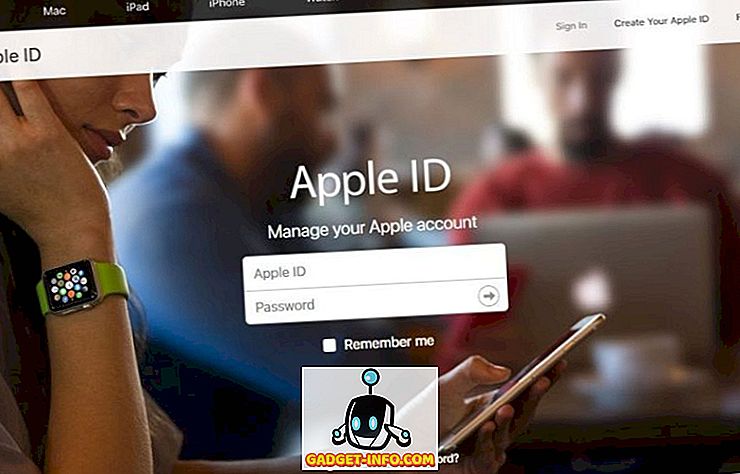Когда Apple впервые анонсировала iOS 12 на WWDC в июне этого года, компания потратила немало времени, чтобы поговорить о Screen Time - функции Apple, направленной на пропаганду здорового использования смартфонов и предотвращение зависимости людей от них. Одним из многих способов, которыми Screen Time помогает бороться с зависимостью от смартфона, является использование ограничений приложений. Однако у Screen Time есть одна большая проблема - он не позволяет добавлять отдельные приложения для ограничения использования; по крайней мере, не легко. Это именно то, что мы будем решать сегодня.
Каковы ограничения приложений?
Во-первых, каковы ограничения приложений в iOS? Проще говоря, App Limits позволяет вам установить ограничение по времени для приложений, которые затем устанавливает iOS. Таким образом, вы можете установить ограничение времени, скажем, 1 час для Instagram, а затем, если вы используете Instagram в течение 1 часа в день, iOS не позволит вам использовать приложение до полуночи (то есть, когда таймер ограничений приложения сбрасывается ).
Так в чем же проблема?
Теперь, когда iOS 12 официально выпущена, я уверен, что многие из вас обновили свои iPhone до последней версии iOS, и вы, возможно, заметили, что когда вы пытаетесь добавить ограничения приложений в Screen Time, это не позволяет Вы добавляете отдельные приложения, а вместо этого добавляете категории приложений. Поэтому, хотя вы можете захотеть ограничить использование Instagram, Screen Time установит ограничения приложений для всех социальных приложений, а это не то, что нам нужно.
Есть простое решение!
Тем не менее, здесь есть простой обходной путь. Я попробовал этот метод на нашем iPhone X, но он должен работать одинаково для iPhone XS, iPhone XS Max, iPhone XR или даже более старых iPhone, таких как iPhone 8, iPhone 7 и т. Д. Например, я добавлю ограничение приложения в Instagram; но вы можете сделать это в любом приложении, которое вы хотите. Просто следуйте инструкциям ниже:
- На вашем iPhone перейдите в « Настройки» и нажмите « Время экрана» .

- Здесь нажмите на « iPhone », и вы увидите подробную информацию об использовании вашего iPhone. Просто нажмите на приложение, для которого вы хотите установить ограничение .

- Нажмите « Добавить лимит», установите желаемый предел, а затем нажмите « Добавить» .

Вот и все, приложение, которое вы выбрали (Instagram, в моем случае), теперь будет иметь установленный лимит и не будет работать после его достижения.
Установить ограничения приложений для определенных приложений и обуздать зависимость от смартфона
Ну, это все, что вам нужно сделать, чтобы добавить ограничения приложений для отдельных приложений. Так что продолжайте, и установите App Limits для приложений, которые вы часто используете и к которым (возможно, возможно) привыкли. Кроме того, если у вас есть какие-либо другие сомнения относительно iOS 12 или любых его различных функций, сообщите нам об этом в комментариях, и мы получим правильное решение.